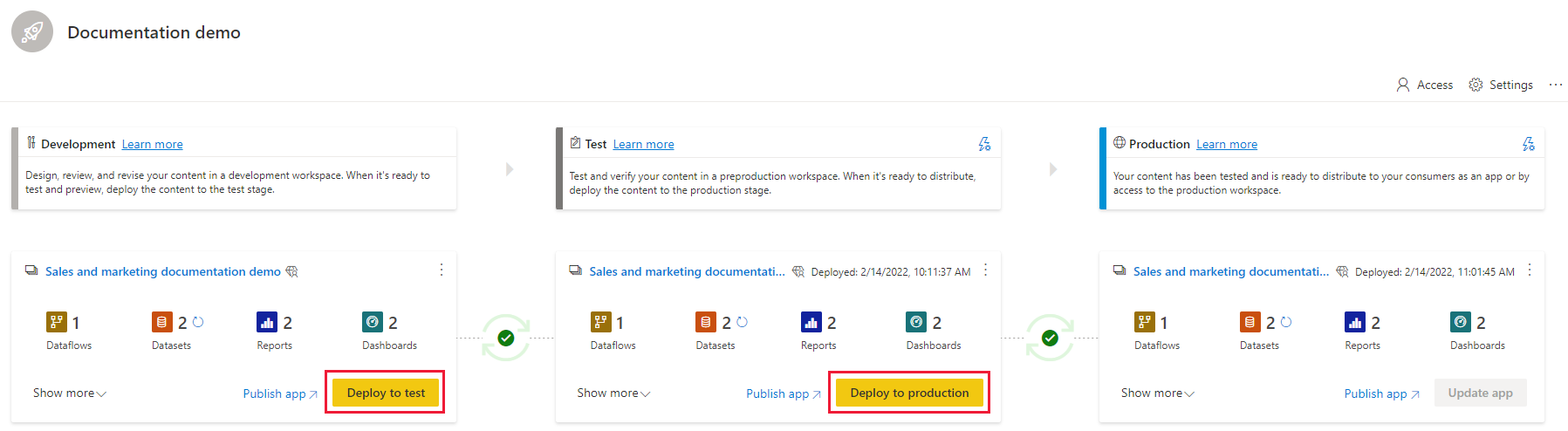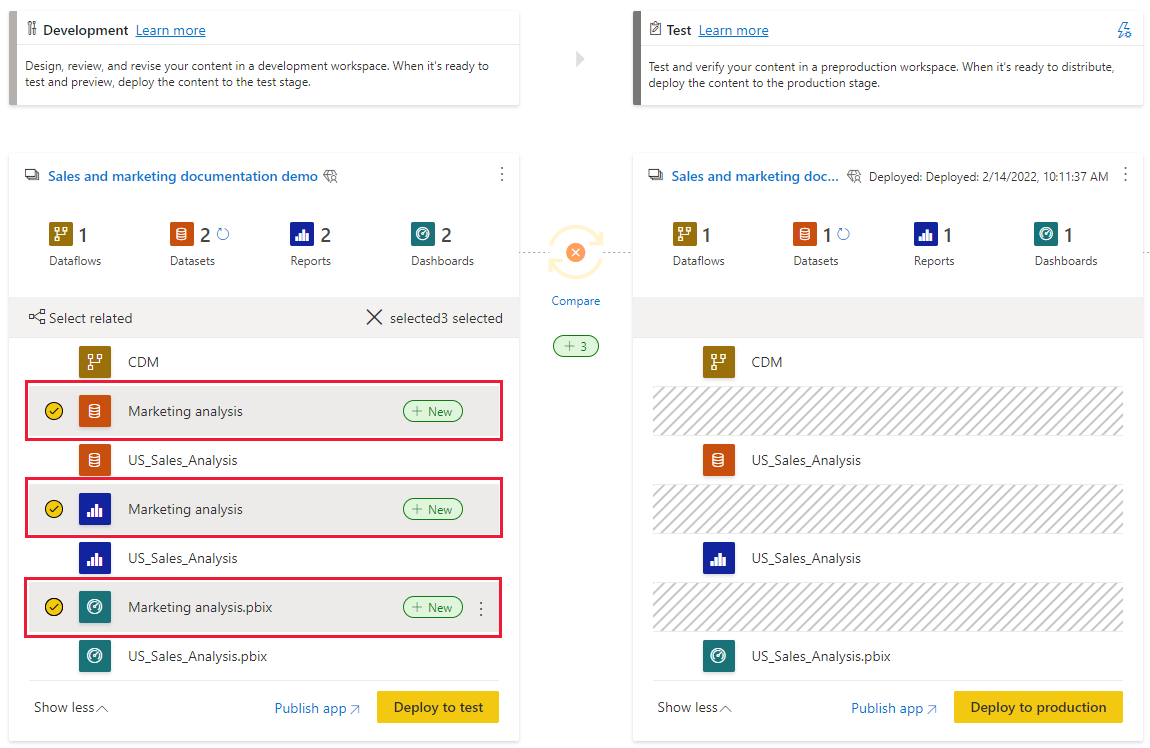Udrul indhold ved hjælp af udrulningspipelines
Alle licenserede brugere , der som minimum er bidragydere i kildearbejdsområdet, kan udrulle indhold til en tom fase (en fase, der ikke indeholder indhold). Arbejdsområdet skal være placeret i en kapacitet, før installationen kan fuldføres.
Du kan også bruge REST API'er til udrulningspipelines til at udføre udrulninger programmatisk. Du kan få flere oplysninger under Automatiser din udrulningspipeline ved hjælp af API'er og DevOps.
Udrul til en tom fase
Hvis du allerede har et arbejdsområde, som du vil bruge med en bestemt fase, kan du i stedet for at udrulle det pågældende arbejdsområde til den relevante fase.
Når du udruller indhold til en tom fase, bevares relationerne mellem elementerne. En rapport, der er bundet til en semantisk model i kildefasen, klones f.eks. sammen med den semantiske model, og klonerne bindes på samme måde i destinationsarbejdsområdet. Mappestrukturen bevares også. Hvis du har elementer i en mappe i kildefasen, oprettes der en mappe i destinationsfasen. Da en mappe kun installeres, hvis et af dens elementer er installeret, kan der ikke installeres en tom mappe.
Når installationen er fuldført, skal du opdatere den semantiske model. Du kan finde flere oplysninger under Udrulning af indhold til en tom fase.
Installationsindstillinger
Udrulningspipelines giver tre muligheder, når det gælder udrulning af dit Fabric-indhold:
Udrul alt indhold – Udrul alt dit indhold til en tilstødende fase.
Selektiv udrulning – Vælg, hvilket indhold der skal udrulles til en tilstødende fase.
Når du har valgt, hvordan du vil installere dit indhold, kan du gennemse udrulningen og efterlade en note.
Udrul alt indhold
Vælg den fase, der skal udrulles fra, og vælg derefter udrulningsknappen. Installationsprocessen opretter et duplikeret arbejdsområde i destinationsfasen. Dette arbejdsområde indeholder alt det indhold, der findes i den aktuelle fase.
Selektiv udrulning
Hvis du ikke vil udrulle alt fra denne fase, kan du vælge bestemte elementer til udrulning. Vælg linket Vis mere , og vælg derefter de elementer, du vil installere. Når du vælger knappen Udrul , er det kun de valgte elementer, der udrulles til næste fase.
Da dashboards, rapporter, semantiske modeller og dataflows er relaterede og har afhængigheder, kan du bruge knappen Vælg relateret til at se alle elementer, som disse elementer er afhængige af. Hvis du f.eks. vil udrulle en rapport til næste fase, skal du vælge knappen Vælg relateret for at markere den semantiske model, som rapporten er forbundet med, så begge dele udrulles sammen, og rapporten ikke ødelægges.
Bemærk
- Du kan ikke udrulle et Fabric-element til næste fase, hvis de elementer, det er afhængig af, ikke findes i den fase, du udruller til. Udrulning af en rapport uden en semantisk model mislykkes f.eks. , medmindre den semantiske model allerede findes i destinationsfasen.
- Du kan få uventede resultater, hvis du vælger at installere et element uden det element, det er afhængigt af. Dette kan ske, når en semantisk model eller et dataflow i destinationsfasen er ændret og ikke længere er identisk med den i den fase, du udruller fra.
Når du udruller arbejdsområder, der indeholder mapper, gælder følgende regler:
- Elementer med samme navn og type parres. Hvis der er to elementer med samme navn og type i et arbejdsområde, kombineres elementerne kun med elementer i destinationsfasen, hvis stien er den samme (de er i den samme mappe).
- Da en mappe kun installeres, hvis et eller flere af dens elementer er installeret, kan der ikke installeres en tom mappe.
- Individuelle mapper kan ikke installeres manuelt i installationen. Udrulningen af dem udløses automatisk, når et eller flere af deres elementer installeres.
- Hvis du kun installerer nogle elementer i en mappe, opdateres strukturen af alle elementerne i mappen i den fase, der udrulles til, selvom selve elementerne ikke er installeret.
- Mappehierarkiet for parrede elementer opdateres kun under installationen. Under tildelingen opdateres hierarkiet af parrede elementer ikke endnu efter parringsprocessen.
Gennemse udrulningen, og skriv en note
Når du har valgt, hvilket indhold der skal installeres, vises alle de elementer, du er ved at installere, i et pop op-vindue. Du kan gennemse listen og føje en note eller kommentar til installationen. Det er valgfrit at tilføje en note, men det anbefales på det kraftigste, da noterne føjes til installationshistorikken. Med en note for hver udrulning bliver gennemgangen af historikken for dine pipelines mere meningsfuld.
Hvis du vil efterlade en note, skal du udvide indstillingen Tilføj en note og skrive din note i tekstfeltet. Når du er klar til at installere, skal du vælge Installér.
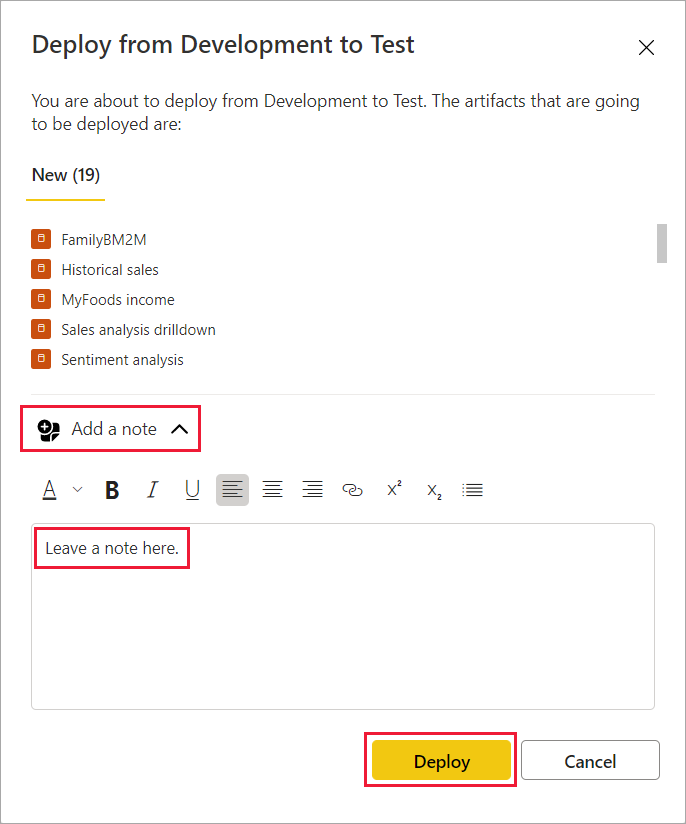
Udrul indhold fra én fase til en anden
Når du har indhold i en pipelinefase, kan du udrulle det til næste fase. Udrulning af indhold til en anden fase udføres normalt, når du har udført nogle handlinger i pipelinen. Du kan f.eks. foretage udviklingsændringer af dit indhold i udviklingsfasen eller teste dit indhold i testfasen. Selvom du kan have op til 10 forskellige faser i pipelinen, er en typisk arbejdsproces til flytning af indhold udvikling til testfase og derefter test til produktion. Du kan få mere at vide om denne proces i afsnittet Udrul indhold i et eksisterende arbejdsområde .
Når du udruller indhold til en fase, der allerede indeholder andet indhold, skal du vælge de elementer, du vil udrulle. Hvis der allerede er et element med det samme navn, overskrives elementet. Relationerne mellem elementerne bevares ikke. Hvis du installerer en rapport, der er bundet til en semantisk model i kildefasen, er det derfor kun rapporten, der installeres. Hvis du vil installere alt, der er forbundet til rapporten, skal du bruge knappen Vælg relateret .
Hvis du vil udrulle indhold til næste fase i udrulningspipelinen, skal du vælge knappen Udrul nederst i fasen.
Når du gennemser kortene for test- og produktionsfasen, kan du se sidste udrulningstidspunkt. Denne gang angiver det sidste tidspunkt, hvor indholdet blev udrullet til fasen.
Udrulningstiden er nyttig til at fastslå, hvornår en fase sidst blev opdateret. Det kan også være nyttigt, hvis du vil spore tiden mellem test- og produktionsinstallationer.